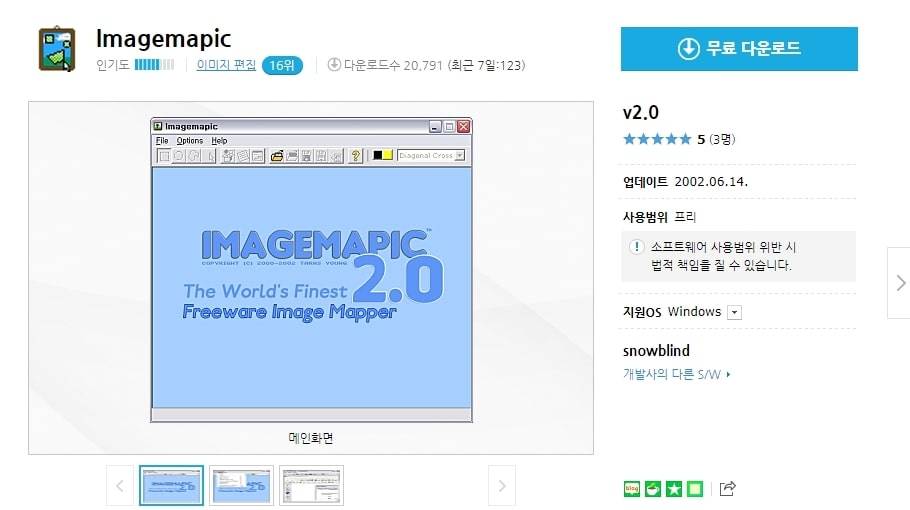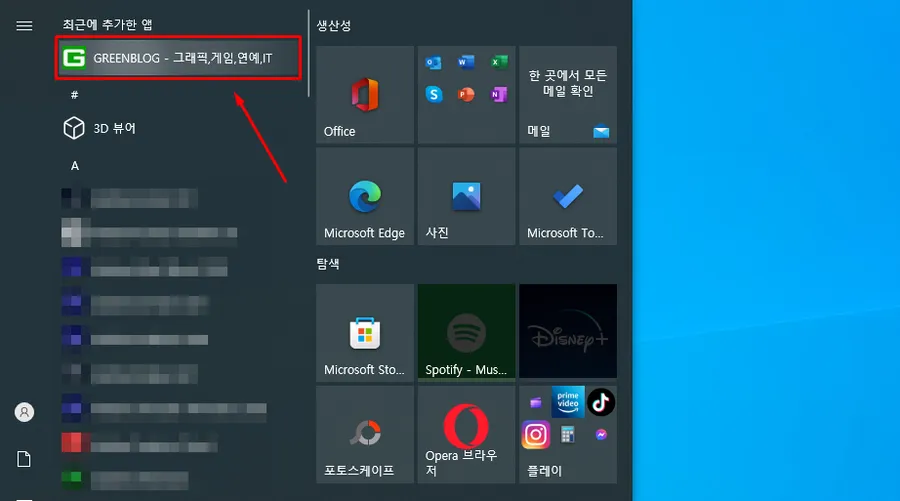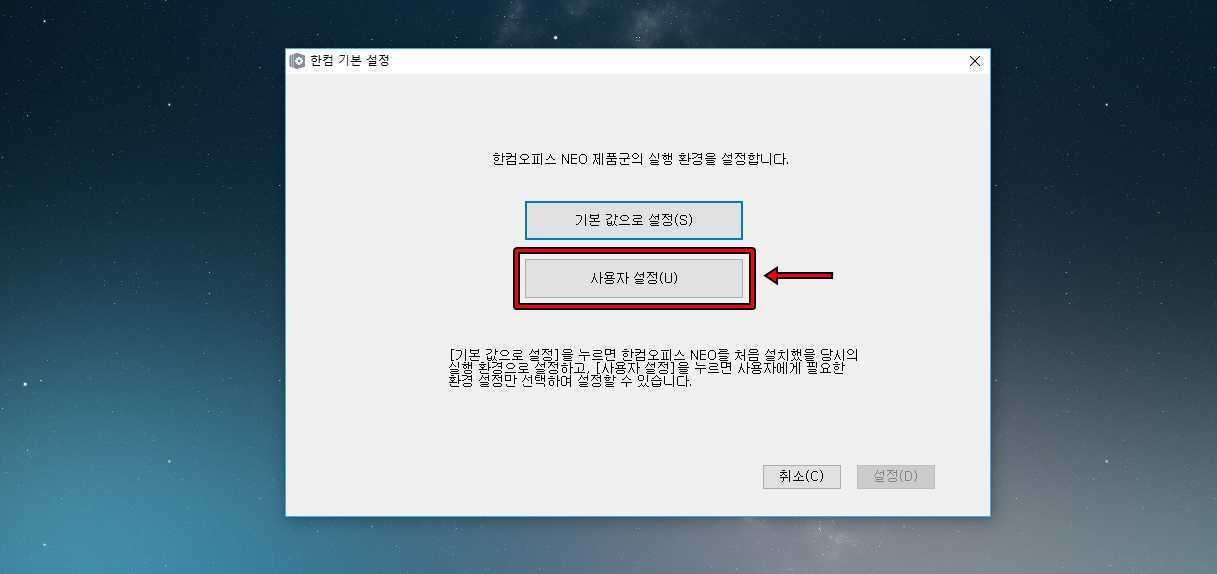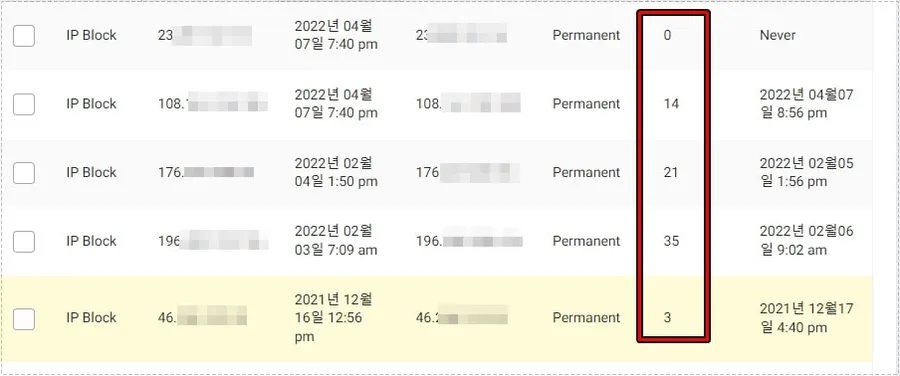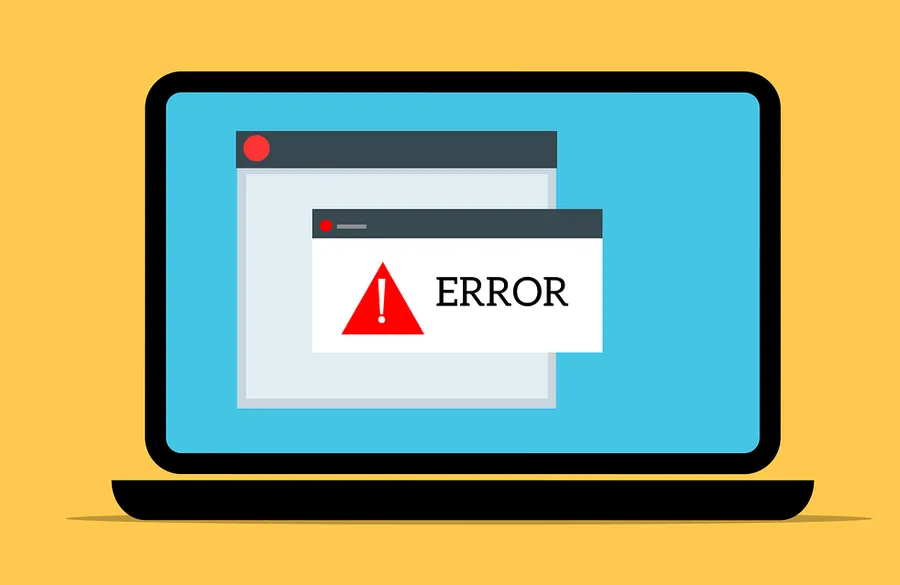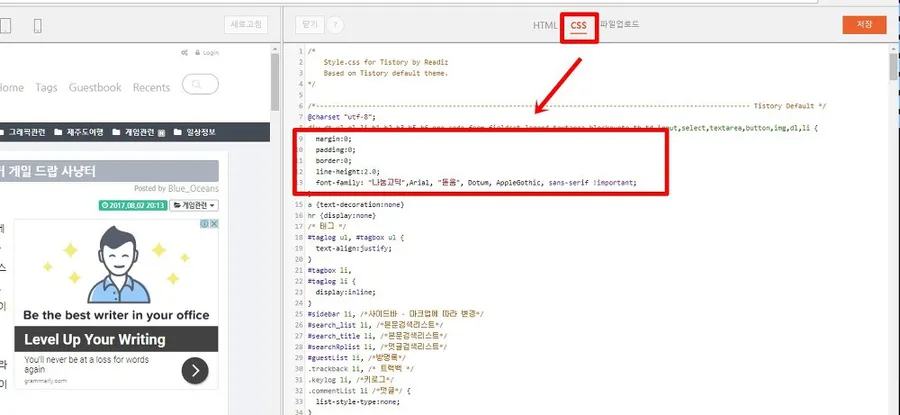크롬 브라우저를 사용하게 되면 비밀번호를 저장해서 다음에 로그인을 하였을 때 빠르게 접속할 수 있습니다. 크롬 비밀번호는 구글 아이디와 동기화 되기 때문에 설정만 한다면 다른 컴퓨터에서도 로그인을 편하게 할 수 있지만 보안으로 인해서 동기화를 하지 않는 분들도 있습니다.
그래서 윈도우를 재설치하거나 브라우저를 새롭게 설치할 경우 기존에 사용했던 비밀번호 자동완성이 사라지기 때문에 동기화가 되지 않은 분들은 내보내기를 통해서 컴퓨터에 저장하신 후에 윈도우나 브라우저를 재설치하는 것이 좋습니다.
그리고 크롬 비밀번호와 함께 북마크도 중요하기 때문에 둘 다 내보내기를 해서 저장을 하신다면 윈도우 재설치 이후에 빠르게 북마크와 비밀번호를 사용할 수 있습니다.
그러면 구글 아이디에 동기화해서 사용하실 분들을 위해서 설정 방법과 함께 북마크, 비밀번호 내보내기를 하는 방법을 정리해보겠습니다.
목차
크롬 동기화 방법
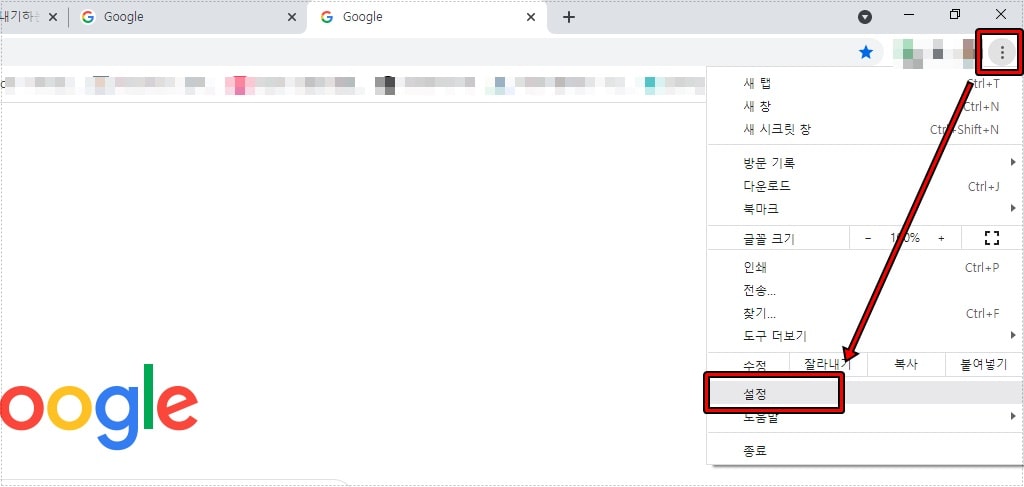
먼저 비밀번호를 내보내기하지 않고 동기화하고 싶은 분들을 위해서 하는 방법을 알려드린다면 크롬에서 우측 상단 점 세개 모양 아이콘을 클릭하신 후에 설정으로 들어가시면 됩니다.
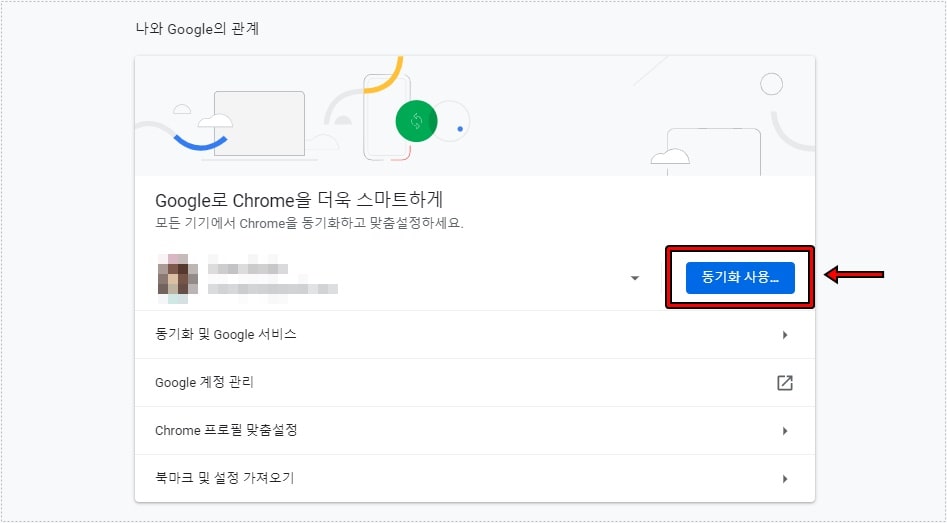
설정으로 들어가게 되면 첫 화면에도 나오는 나와 Google의 관계에서 동기화 사용 버튼을 클릭하시면 됩니다.
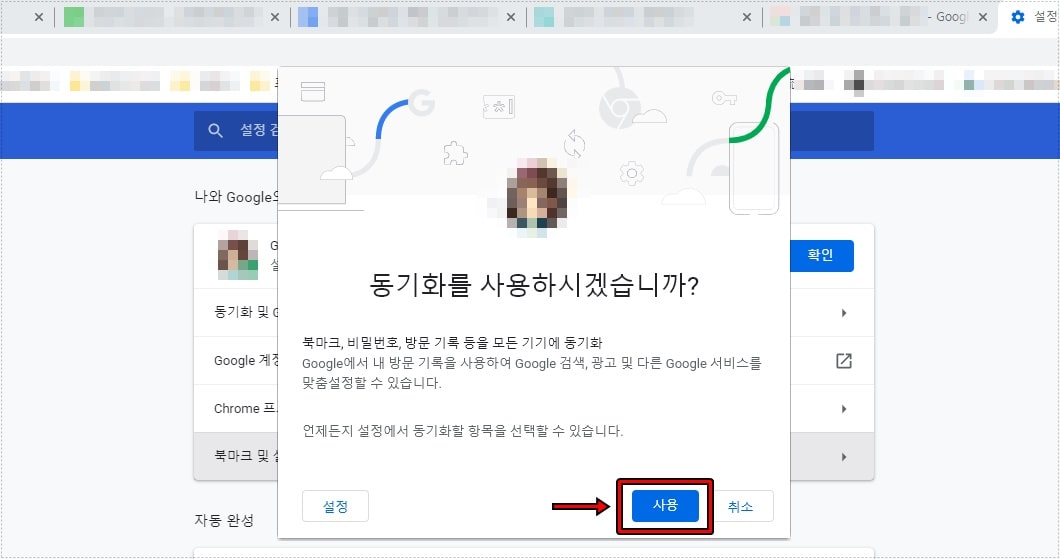
동기화 사용 버튼을 클릭하게 되면 다시 한번 동기화를 사용하시겠습니까? 라는 팝업이 나오게 되고 사용을 누르게 되면 동기화가 완료됩니다.
기존에 동기화를 진행을 한 적이 있다면 해당 설정에 대해서 바로 크롬 브라우저에 적용이 됩니다. 그래서 시작 그룹 같은 경우 중복으로 설정될 수 있기 때문에 이 부분을 확인을 해보시길 바랍니다.
동기화 사용 설정을 하게 되면 해당 구글 아이디로 로그인을 한 모든 기기에서 다음 정보가 동일하게 표시됩니다.
- 북마크
- 방문 기록 및 열린 탭
- 비밀번호
- 결제 정보
- 주소, 전화번호 등
- 설정 및 환경 설정
동기화 사용하게 되면 모든 기기에서 설정들이 그대로 적용되기 때문에 사용할 때 편하다고 할 수 있지만 자신의 컴퓨터가 아닌 다른 컴퓨터를 사용할 경우에는 개인 정보가 노출될 수 있습니다.
그렇기 때문에 다른 컴퓨터를 자주 사용하시는 분들이나 공용으로 컴퓨터를 사용할 경우에는 동기화에 대해서 고민을 해봐야 합니다. – 크롬 동기화 공식 사이트 설명
크롬 북마크 내보내기
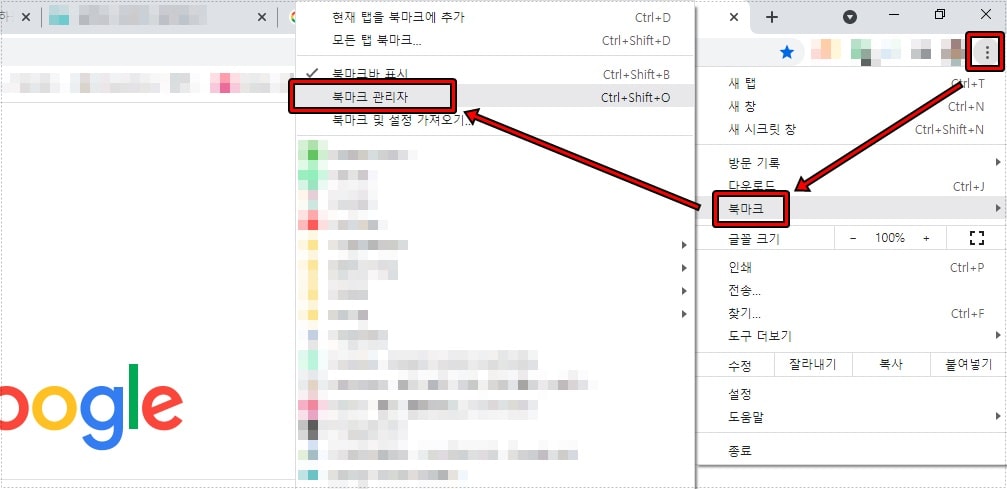
북마크를 동기화를 사용하지 않는 분들이나 다른 컴퓨터나 윈도우 재설치 혹은 다른 사람에게 보낼 때 크롬 우측 상단 점 세개 아이콘을 클릭하신 후에 북마크 > 북마크 관리자(Ctrl + Shift + O)로 들어가시면 됩니다.
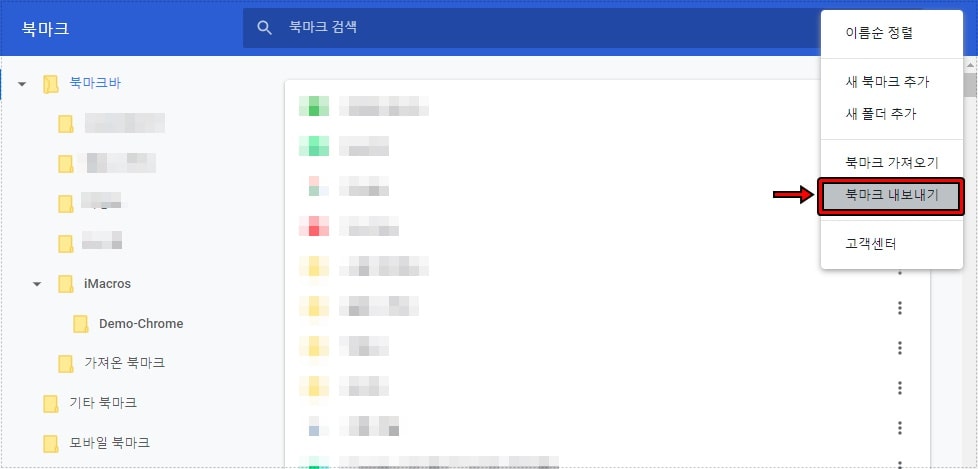
북마크 관리자로 들어가게 되면 우측 상단에 점 세개 아이콘이 보이는데 클릭하게 되면 북마크 내보내기를 보실 수 있을 것입니다. 그리고 북마크 가져오기도 있는데 나중에 저장한 북마크를 불러올 때 해당 기능을 사용하시면 됩니다.
크롬 비밀번호 내보내기
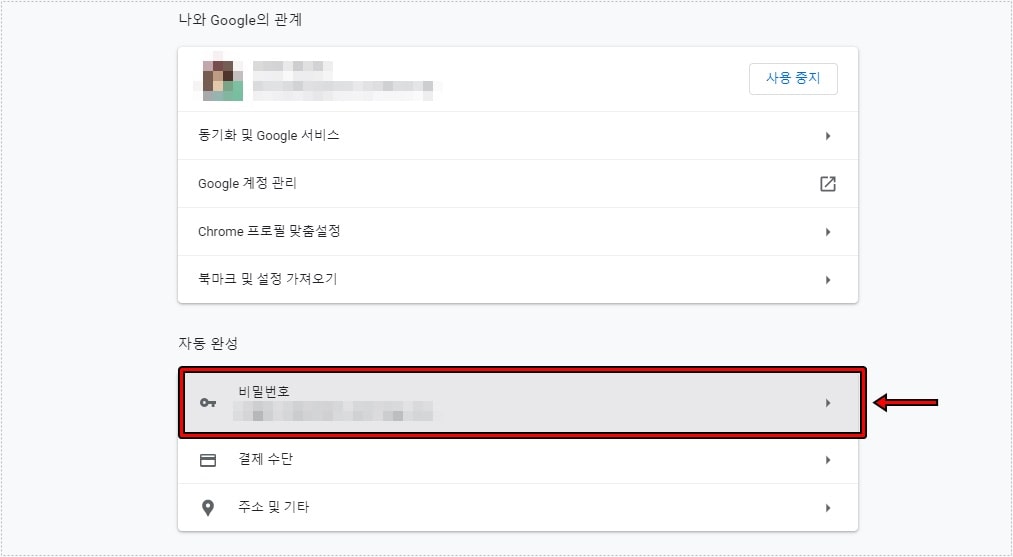
크롬 북마크에 이어서 이번에는 크롬 비밀번호를 내보내기하는 방법을 알아보면 크롬 우측 상단 점 세개 아이콘을 눌러서 설정으로 들어가게 되면 자동 완성에서 비밀번호를 볼 수 있습니다.
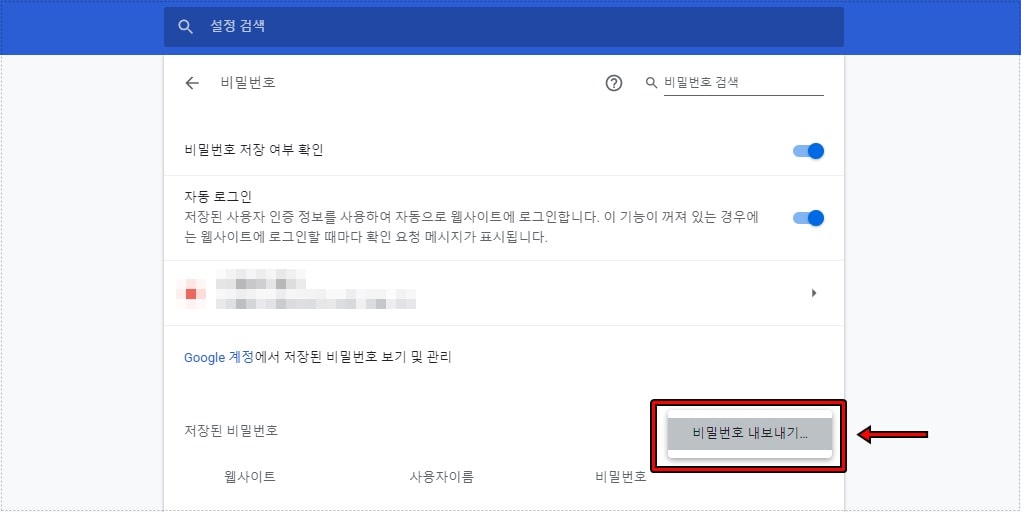
비밀번호로 들어가게 되면 저장된 비밀번호 우측에 점 세개 모양이 있는데 클릭하게 되면 위에 보이는 것처럼 크롬 비밀번호 내보내기를 보실 수 있습니다. 이것을 클릭해서 현재 저장된 비밀번호를 내 컴퓨터에 저장할 수 있습니다.
크롬 비밀번호 가져오기
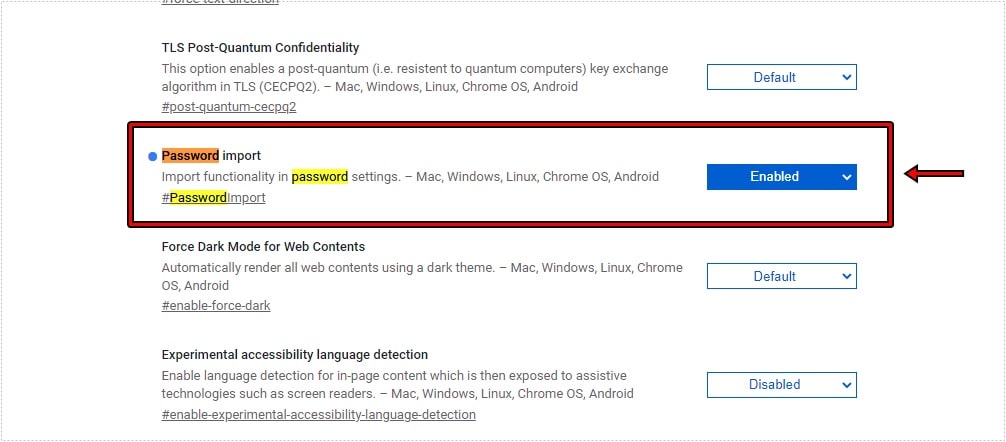
북마크는 기본적으로 가져오기 기능이 있는데 비밀번호는 가져오기 기능을 활성화해주셔야 합니다. 크롬 주소 표시줄에서 chrome://flags/ 이라고 입력하게 되면 다양한 설정들이 나오게 되는데 여기서 Password import 찾아서 Enabled(활성화) 해주시면 됩니다.
활성화를 하였다면 우측 하단에 적용 버튼을 누르시면 됩니다. 그러면 크롬이 재시작될 것입니다.
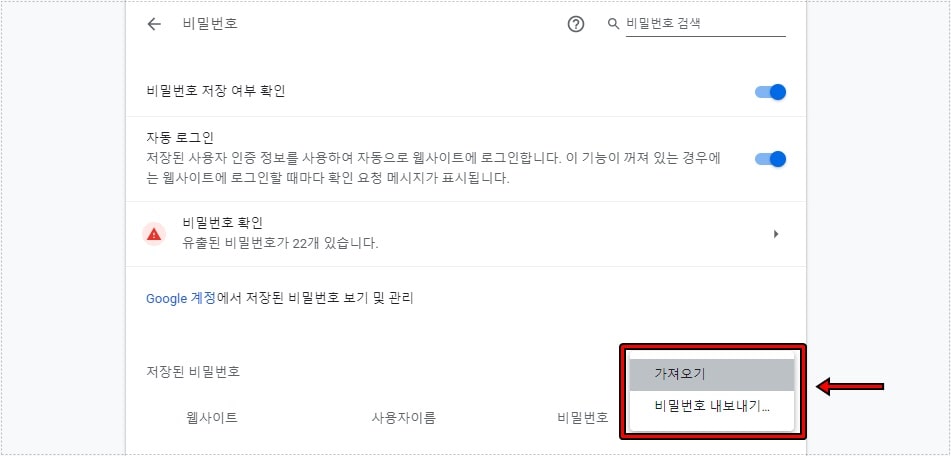
비밀번호 가져오기 기능을 활성화하였다면 이제 비밀번호 설정에서 저장된 비밀번호 우측에 있는 점 세개 아이콘을 클릭하게 되면 가져오기 기능이 생긴 것을 볼 수 있을 것입니다.
크롬 비밀번호 동기화부터 내보내기, 가져오기까지 하는 방법을 알아보았는데 자신의 컴퓨터만 사용한다면 동기화를 해서 사용하는 것이 편하지만 그렇지 않을 경우에는 위의 설명을 보시고 북마크부터 비밀번호까지 컴퓨터에 저장한 후에 적용해보시길 바랍니다.